
2020-08-05 10:27:13 编辑:匿名
win7怎么查看主板型号,很多朋友都遇到了这样的问题。这个问题该如何解决呢?下面小编就带来win7主板型号查看方法分享,希望可以帮到您!

1、主板购买之初都会有一个外包装,这个包装箱的侧面一般都会贴上你所购买的主板的详细配置信息,我们可以通过它快速的知道我们电脑主板的型号,当然也可以从它附带的说明书中了解更加详细的配置信息;如图所示:

2、有的朋友可能并不会保存这些包装箱或者是说明书,没了它们难道就不能知道自己的主板型号了吗?当然能,我们只需要拆开我们的机箱,找到主板芯片,上面就会记录有关于我们的主板的型号了;如图所示:

3、有的朋友又会问了,拆机不是我擅长的呀,再说我也不知道什么是主板芯片,有没有其他的方法了呢?当然有,我们可以通过开机自检的画面来确认主板的型号,当系统检测内存的时候我们可以按下键盘上的Pause/Break键,这样自检就会暂停,我们就可以查看主板的型号了(下图红线标注处就是主板的型号了);如图所示:
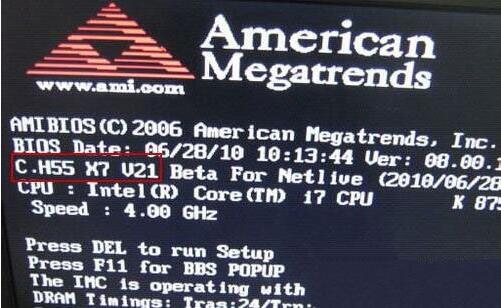
4、其实除了以上的方法之外,我们还可以借助软件来查看电脑主板的型号,这类软件很多,像是鲁大师,下载和安装鲁大师;如图所示:
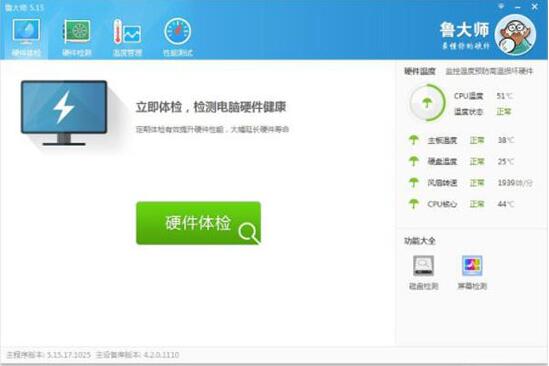
5、安装完成后就可以使用软件来检测电脑的主板型号了。打开软件,只需稍等片刻就会出现电脑的配置信息了,不但有主板信息,还有CPU,内存,硬盘,显卡等很多关于电脑的信息,可见软件的功能还是十分强大的。如图所示:
win7相关攻略推荐:
华硕S4200UQ8250笔记本U盘如何安装win7系统 安装win7系统步骤分享
华硕f441uv笔记本U盘如何安装win7系统 安装win7系统步骤一览
Surface Pro 6笔记本U盘如何安装win7系统 安装win7系统步骤一览
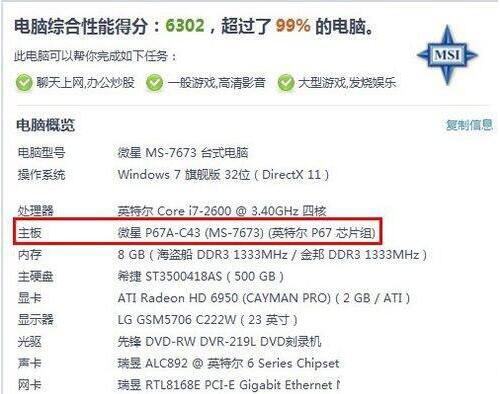
上文就是小编为您带来的win7主板型号查看方法分享了,你学会了吗?若还有疑问请多多关注IE浏览器中文网站win7专区!